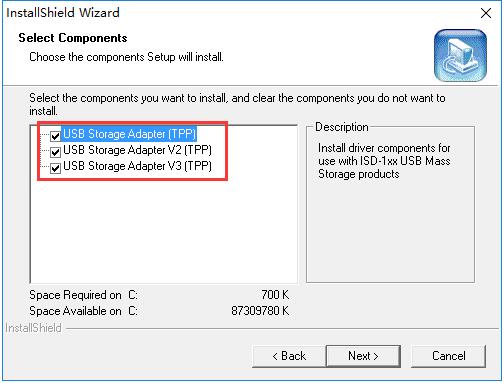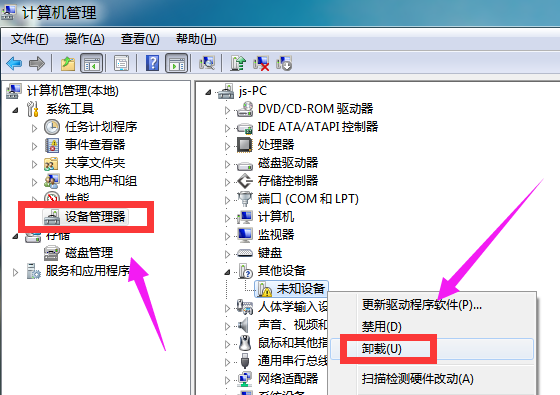usb device最新版 v1.0
- 软件介绍
- 软件截图
- 相关阅读
usb device最新版是一款最新的usb驱动软件。在我们使用USB数据传输功能的时候,若是驱动版本过老则有可能出现读取失败的情况。而有了这款软件,所有的问题都可以解决,让数据传输不受阻碍。
USB Device驱动软件特色
1.自动检测硬件信息。
2.体积小巧,安装快捷。
3.100%的免费软件。
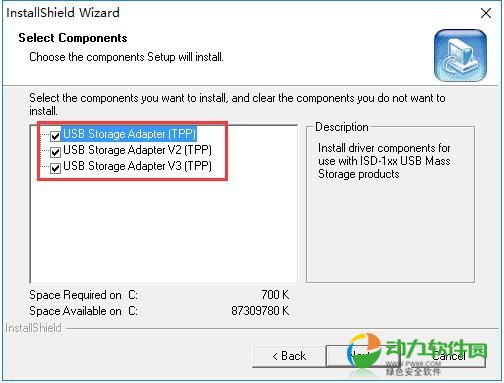
usb device驱动安装方法
1、从华军软件园下载名为“usbdeviceqd.zip”的USB Device驱动安装包,将压缩包解压后得到一个文件夹,在文件夹中找到“Setup.exe”文件并双击打开。
注:解压压缩包需要使用压缩解压工具,推荐使用WinRAR,技术成熟可靠。WinRAR下载地址:http://www.onlinedown.net/soft/5.htm
2、首先选择安装语音,可以看到选择菜单中仅有英语和日语两种选项,用户可以按照自己的需求选择,以下以英文选项示例。选择好语言后点击“OK”。
3、进入USB Device驱动安装程序,确认需要安装后,点击下方的“Next”,如果想要退出安装则点击“Cancel”。
4、选择USB Device驱动的安装模式,分别包括“Typical(经典)”、“Compact(简易)”和“Custom(自定义)”三种类型。“Typical(经典)”模式包含有最多的安装组件,占用空间也最多;“Compact(简易)”模式不包含任何驱动主体外的模块;“Custom(自定义)”模式需要用户自行设置需要安装的模块。选择完成后单击“Next”
5、如果用户选择“Typical(经典)”或“Compact(简易)”模式,则USB Device驱动会立即安装,并且很短的时间就能完成。如果用户选择的是“Custom(自定义)”模式的话,需要自行选择需要安装的组件,列表中包括USB Device驱动的三个版本,适用于不同的U盘。选定后点击下方的“Next”即可自动安装。
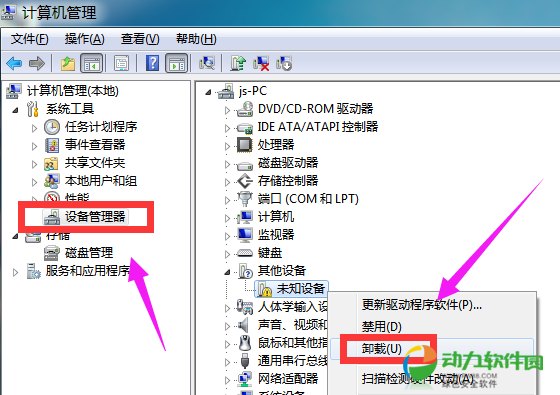
USB Device驱动常见问题
USB Device驱动安装不了怎么办?
1、USB设备驱动安装不了的原因可能是由于计算机内安装了其他USB驱动,我们需要将之前的驱动卸载后重新安装。先用鼠标右键单击桌面上的“计算机”图标,在其右键菜单中找到“管理”项点击进入。
2、进入“计算机管理”界面后,找到“系统工具”菜单下的“设备管理器”项,并单击进入目录。之后在右侧的菜单中点击打开“其他设备”选项,子目录中仅有一项“未知设备”。使用鼠标右键单击“未知设备”,然后在弹出的右键菜单中选择“卸载”将其卸载掉。
3、之后再重新安装USB设备驱动就能成功了。
usb device驱动更新日志
1.细节更出众!
2.BUG去无踪
本类最新
- 本类下载排行